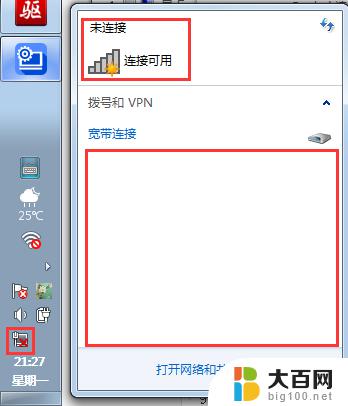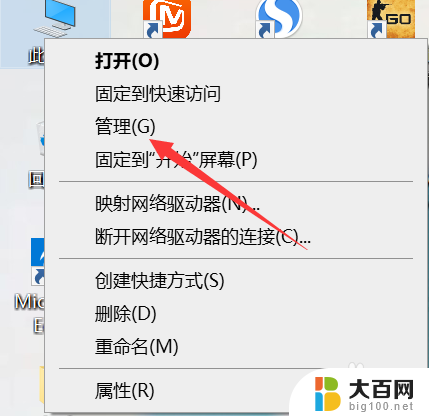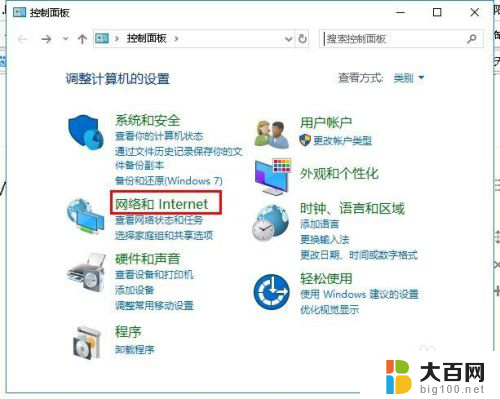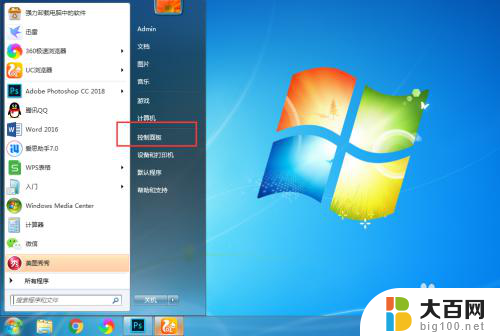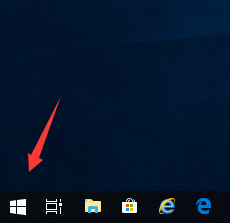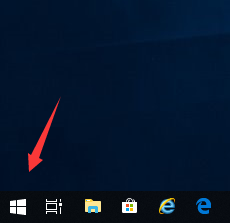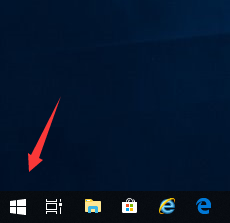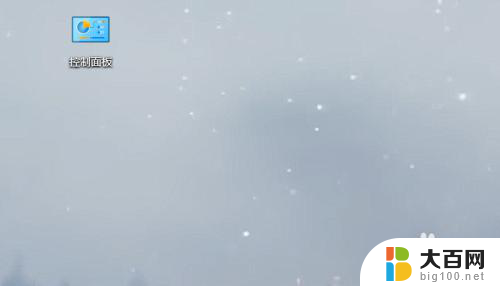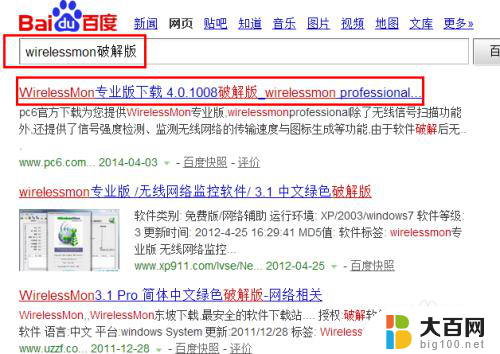windows8系统搜索不到无线网 Win8系统找不到无线网络
更新时间:2023-12-27 09:47:23作者:yang
在现代社会中计算机已经成为人们日常生活中不可或缺的工具之一,而Windows 8作为一款非常流行的操作系统,被广大用户所接受和使用。近年来一些用户反馈了一个问题,即在他们的Windows 8系统中,无法搜索到无线网络的情况。这个问题给用户的网络连接带来了一定的困扰和不便。随着无线网络的普及和重要性的增加,解决这个问题变得尤为重要。本文将针对Windows 8系统搜索不到无线网络的问题进行分析和解决,帮助用户解决网络连接的困扰。
具体步骤:
1.把鼠标的光标放在桌面的最 右上角,弹出一个竖的菜单。选择“设置”
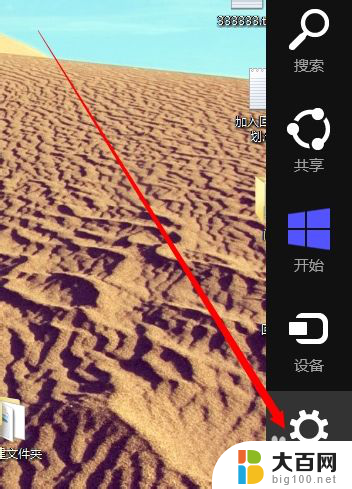
2.在弹出的新界面,选择下方的“更改电脑设置”

3.在左侧菜单栏中,选择“无线”
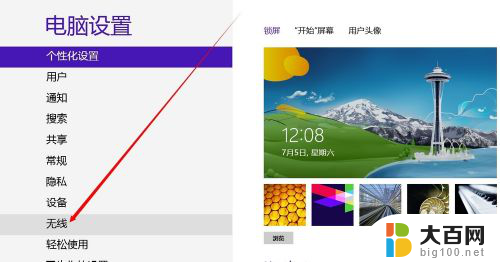
4.点击“无线”之后,在右侧“无线设备”,设置为打开状态

5.设置完成之后,我们会非常高兴的看到已经有无线信号了

以上就是关于Windows 8系统无法搜索到无线网的全部内容,如果你遇到相同情况,可以按照以上方法解决。